A legjobb, legkonzisztálóbb tervek és döntések akkor születnek, ha mindenki hozzájárul.
Nehéz lehet új stratégiával előállni, vagy irányt váltani, de Microsoft Whiteboard egy egyszerű struktúrát biztosít az együttműködéshez készült végtelen vászonra. Mostantól mindenki közreműködhet a tervezési értekezlet előtt, alatt és után is.
Főbb funkciók:
-
Sablonok a stratégia rendszerezéséhez és felépítéséhez, például költség-haszon elemzéshez, célmeghatározáshoz és SWOT-elemzéshez
-
Színes cetlibeállítások az ötletek rendszerezéséhez
-
Intelligens szabadkézi műveletek és alakzatok segítik a megoldások vizualizációját
-
Reagálások, amelyek lehetővé teszik, hogy mindenki hozzájáruljon és szavazzon
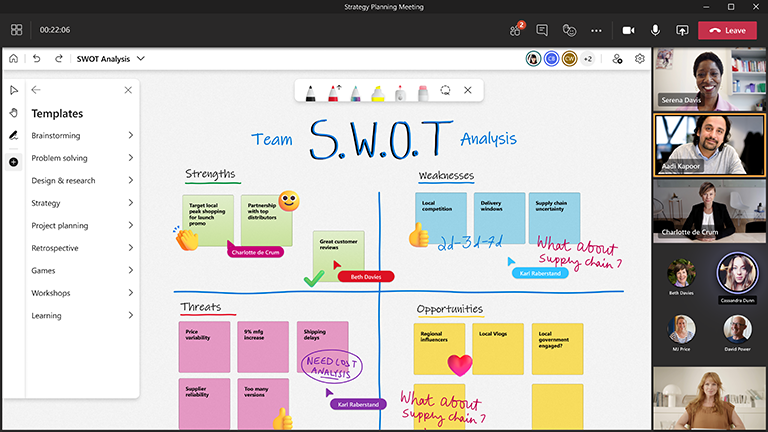
A tábla előkészítése
-
Reflektáljon a legfontosabb érdekeltekről és az elérni kívánt eredményről.
-
Értekezlet ütemezése Microsoft Teamsben.
-
Lépjen a Teams értekezletre, és válassza a Whiteboard lehetőséget az értekezlet tetején lévő listából. Ezt úgy is meg tudja tenni, hogy létrehoz egy rajztáblát, és megosztja a hivatkozást a Whiteboard Windows-alkalmazásban vagy a whiteboard.office.com oldalon.
-
A létrehozási panelen válassza a Sablonok > Stratégia elemet, majd válasszon egy sablont.
-
A sablont a munkamenet céljainak megfelelően testre is szabhatja. Előfordulhat például, hogy adott színeket vagy reakciókat szeretne jelmagyarázatként használni.
-
Ha mások is segítenek az előkészítésben, ossza meg a táblát.
A munkamenet során
-
Miután elkezdődött az értekezlet, ossza meg a rajztáblát a Megosztás tálcáról, vagy küldje el a táblára mutató hivatkozást a Whiteboard-appból vagy a whiteboard.office.comról.
-
Mutassa be a munkamenet célját, és adjon mindenkinek néhány percet, hogy Önnel együtt fedezzék fel a táblát.
-
Alapszabályokat hozhat létre a csapattal arról, hogy ebben a munkamenetben mit jelentenek a különböző színek és reakciók.
-
Kezdje el a tervezési munkamenetet, ösztönözve a részvételt a Teamsen keresztül és közvetlenül a rajztáblán.
-
A Teams „Jelentkezés” funkciójának használatával sorrendbe rendezheti, hogy a résztvevők milyen sorrendben beszéljenek.
-
Tartsa szemmel az időt, és győződjön meg arról, hogy mindent képes lesz lefedni.
Az alkalom után
-
Küldjön üzenetet a résztvevőknek a rajztáblára mutató hivatkozással, hogy mindenki hozzáférhessen, vagy emlékeztethesse őket arra, hogy a táblát a saját Whiteboard táblaválasztójukban érhetik el.
-
Exportálja a tábla PNG-képét a Beállítások menüből, hogy a csapaton kívül bárkivel megoszthassa az eredmények összegzését.
-
Váltsa valóra tervét!
Lásd még:
További információért tekintse meg a Whiteboard útmutatóit!










